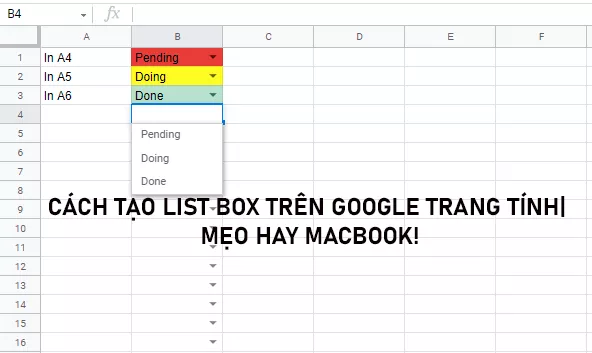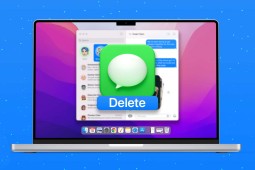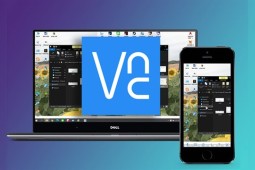Cách tạo List box trên Google Trang tính| Mẹo hay Macbook!
List box (danh sách tùy chọn) giúp hạn chế số Mục cho 1 Trường đầu vào, tránh lỗi chính tả và làm cho dữ liệu nhập nhanh hơn. Bài viết này Oneway sẽ hướng dẫn bạn tạo List box trên Google Trang tính giúp bạn check list công việc online một cách trơn tru hơn.
Cách tạo List box trên Google Trang tính
Chọn ô muốn tạo Mục, ví dụ B1 > Dữ liệu > Xác thực dữ liệu. Tại mục Tiêu chí chọn Danh sách mục và nhập các mục vào ô bên cạnh. Ví dụ: Pending, Doing, Done. Lưu ý các mục được phân cách với nhau bằng dấu phẩy. Sau đó nhấn Lưu.
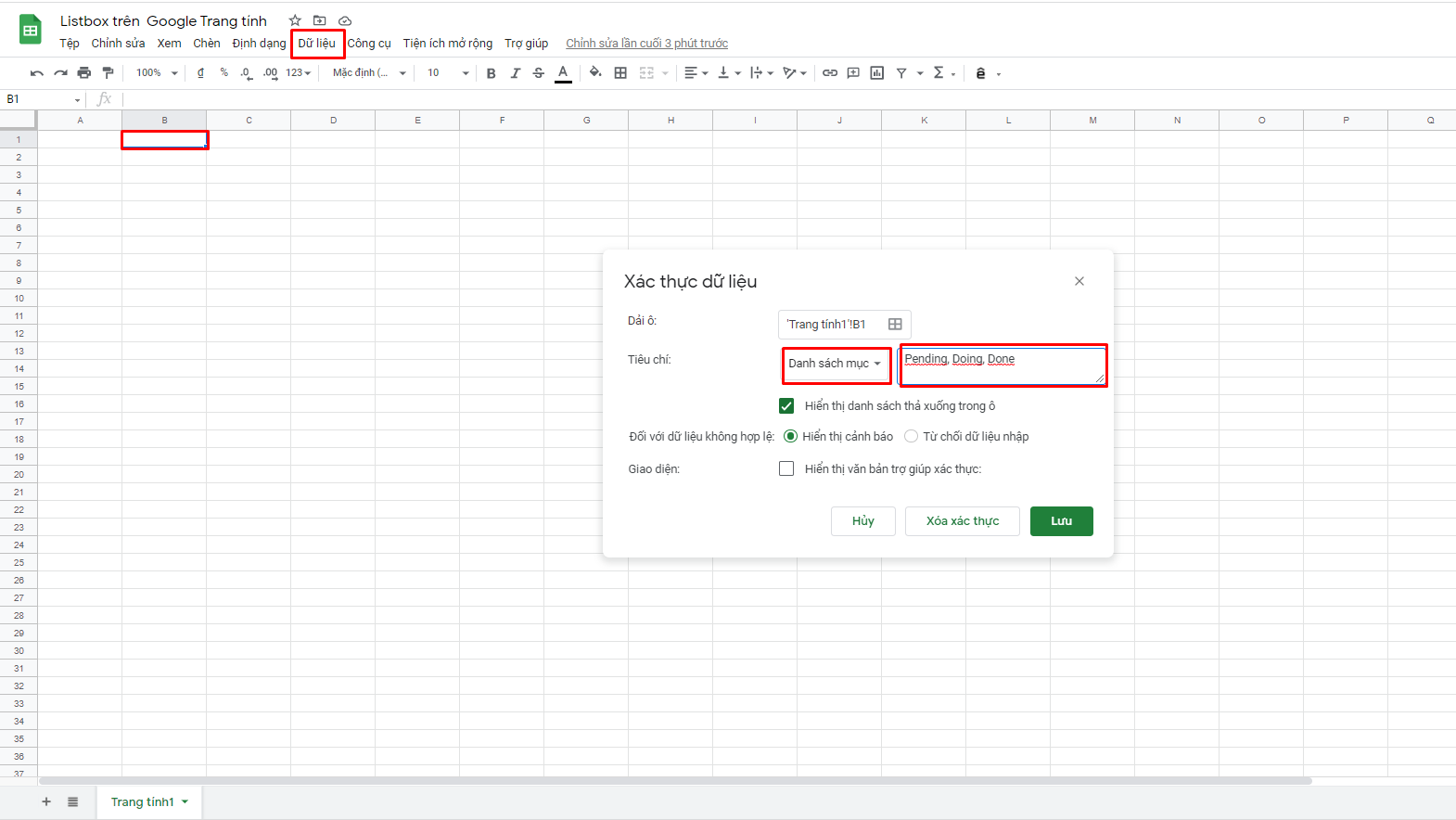
Kéo chuột để tạo lệnh tương tự với các ô (Bn) còn lại.
Cách đánh dấu màu các Mục để tiện theo dõi
Vào Định dạng > Định dạng có điều kiện > Định dạng ô nếu...chọn "Văn bản chính xác" và điền tùy chọn đã tạo ở trên vào, sau đó chọn màu đánh dấu bạn thích là xong. Thêm quy tắc khác và làm tương tự với các Mục còn lại.
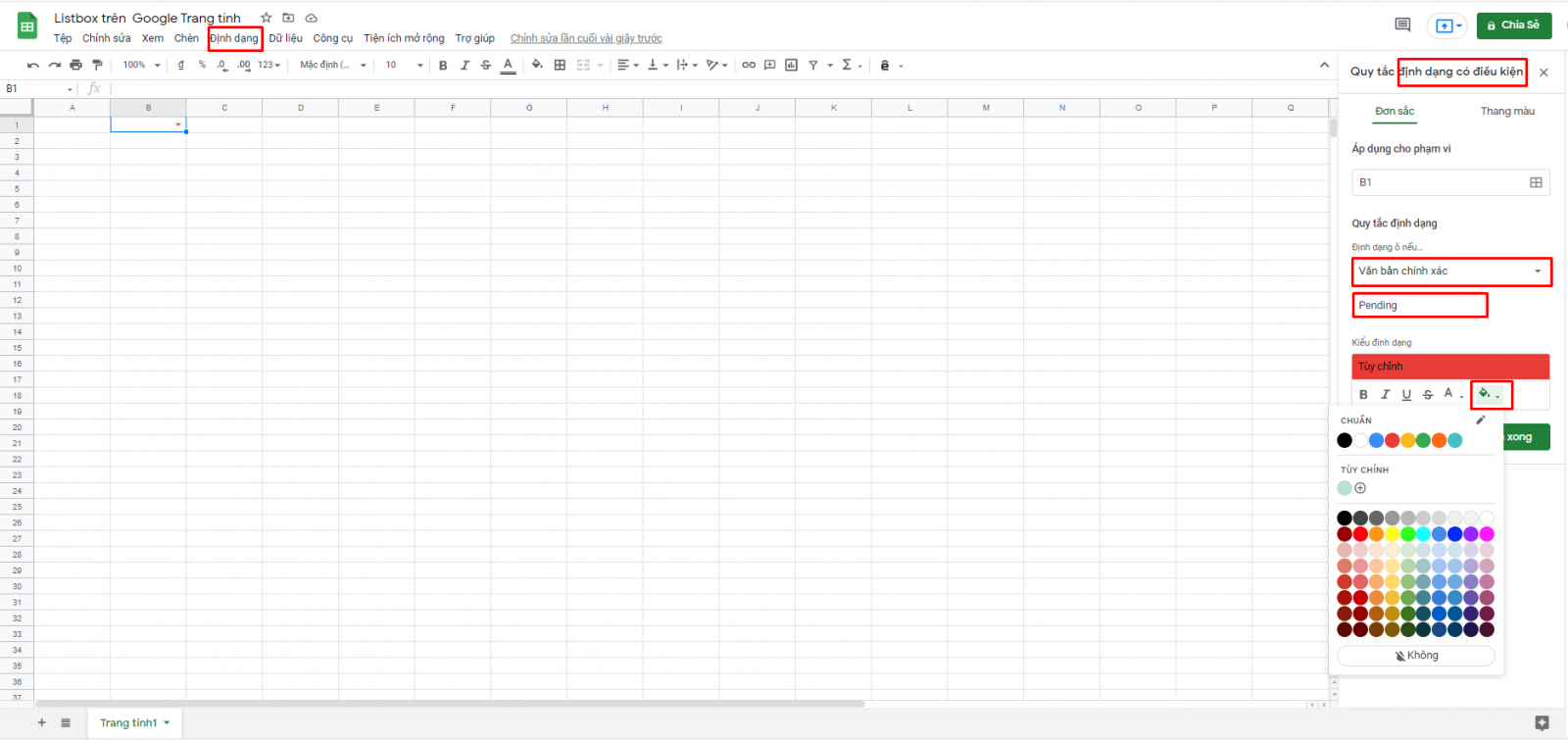
Và đây là kết quả thu được.
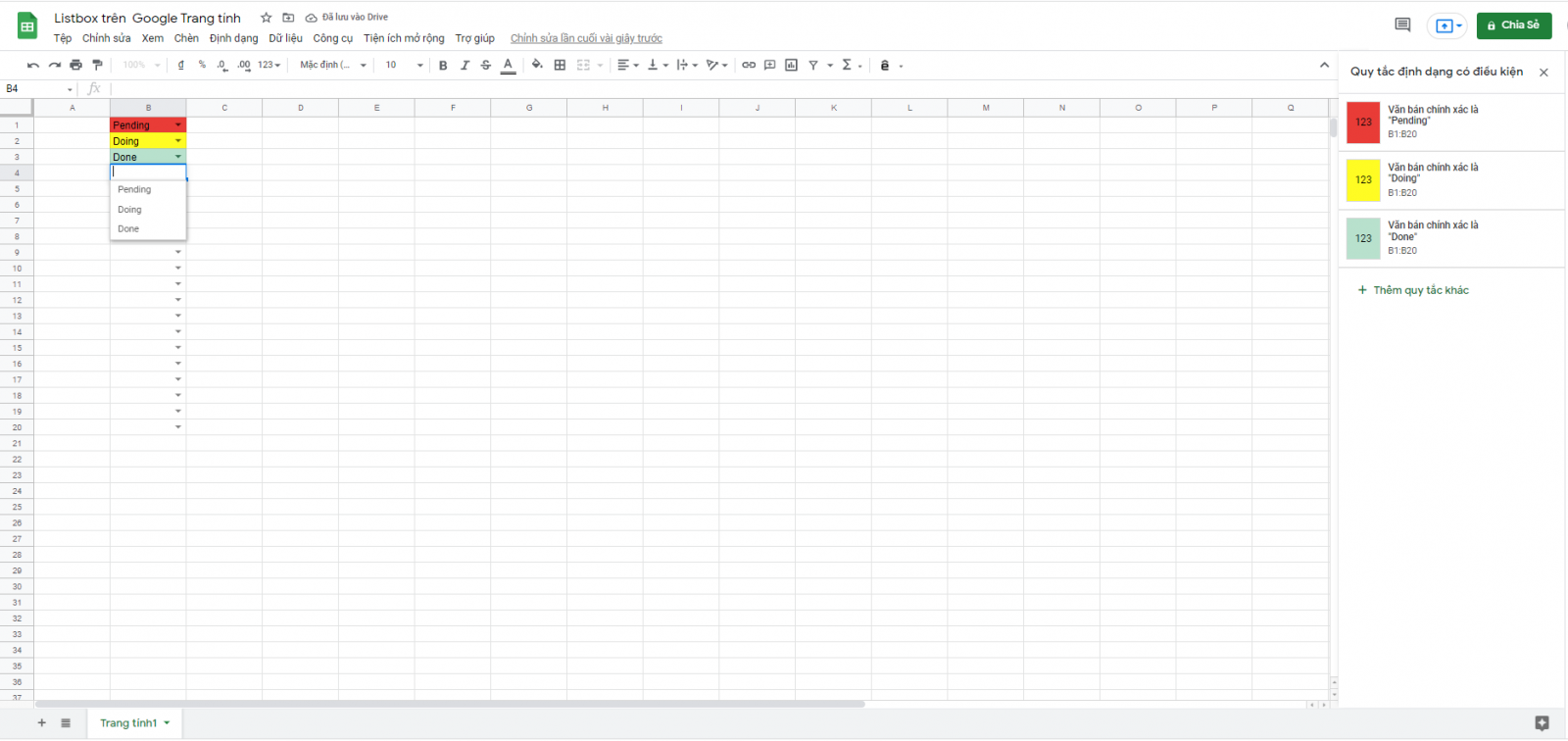





 MacBook
MacBook iMac
iMac Mac Studio
Mac Studio Phụ kiện
Phụ kiện Máy cũ
Máy cũ Điện thoại
Điện thoại Máy tính bảng
Máy tính bảng Nhà thông minh
Nhà thông minh Tin tức
Tin tức Khuyến mãi
Khuyến mãi Thu cũ đổi mới
Thu cũ đổi mới